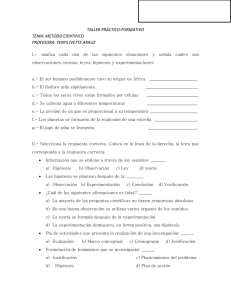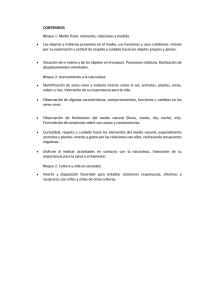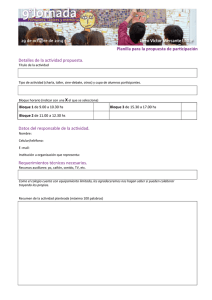NAVEGACIÓN DE BLOQUES EN “BARRA LATERAL”
Anuncio
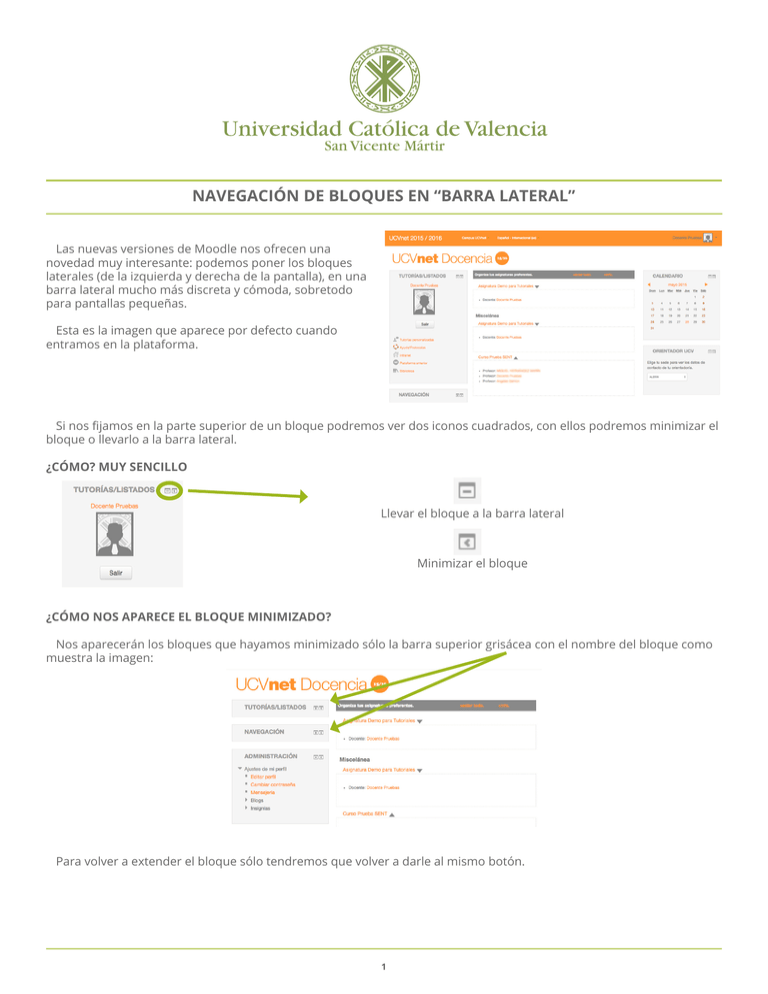
NAVEGACIÓN DE BLOQUES EN “BARRA LATERAL” Las nuevas versiones de Moodle nos ofrecen una novedad muy interesante: podemos poner los bloques laterales (de la izquierda y derecha de la pantalla), en una barra lateral mucho más discreta y cómoda, sobretodo para pantallas pequeñas. Esta es la imagen que aparece por defecto cuando entramos en la plataforma. Si nos fijamos en la parte superior de un bloque podremos ver dos iconos cuadrados, con ellos podremos minimizar el bloque o llevarlo a la barra lateral. ¿CÓMO? MUY SENCILLO Llevar el bloque a la barra lateral Minimizar el bloque ¿CÓMO NOS APARECE EL BLOQUE MINIMIZADO? Nos aparecerán los bloques que hayamos minimizado sólo la barra superior grisácea con el nombre del bloque como muestra la imagen: Para volver a extender el bloque sólo tendremos que volver a darle al mismo botón. 1 NAVEGACIÓN DE BLOQUES EN “BARRA LATERAL” ¿CÓMO NOS APARECE EL BLOQUE EN LA BARRA LATERAL? Cuando hemos apretado el botón de ‘llevar a barra lateral’ el bloque nos aparecerá en la parte izquierda de nuestra pantalla como se observa en la imagen: En esta imagen se ve con más detalle. Y para ver el bloque al completo tendremos que hacer clic y se nos mostrará así: Para quitar los bloques de la barra lateral tenemos dos opciones: • Quitarlos todos • Quitar uno Para quitarlos todos es tan sencillo como dar al botón que se encuentra en la parte inferior izquierda de la página. Aquí se ve con mayor detalle: 2 NAVEGACIÓN DE BLOQUES EN “BARRA LATERAL” En el caso que sólo queramos quitar un bloque de la barra lateral, tendremos que pinchar sobre el bloque de la barra lateral y veremos el botón que nos hará volver al bloque a su posición inicial. Aquí lo veremos con más detalle: Hacemos clic sobre tutorías y nos aparece el bloque y para volverlo a poner en la parte izquierda del curso sólo tendremos que darle al botón que indica la flecha. Y de esta manera podremos personalizar nuestro curso para que nos sea más cómodo. 3